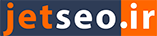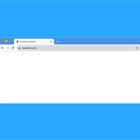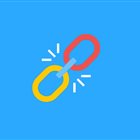اگر با وردپرس و افزونههای آن آشنا باشید قطعا نام افزونه یواست سئو را شنیدهاید. پلاگینی که بسیاری از فرایندهای سئو و بهینهسازی وبسایت را برای شما آسان کرده است. زیرا سئو و بهینهسازی سایت کاری پیچیده و دشوار است. این پلاگین کاربردی و البته رایگان جزو محبوبترین افزونههای وردپرس به شمار میرود. در این مقاله به بررسی این افزونه محبوب و پرکاربرد میپردازیم. اگر میخواهید به طور کامل با این افزونه آشنا شوید و همه چیز اعم از نحوه نصب و دانلود و بخشهای مختلف این افزونه را بشناسید این مطلب را تا انتها دنبال کنید. همچنین برای آشنایی با بهینه سازی موتورهای جستجو مقاله سئو چیست در جت ئو را مطالعه کنید.
اهمیت یادگیری کار با یواست سئو
هر وبسایت وردپرسی نیازمند یک افزونه سئو است. در بین افزونههای زیادی که مربوط به سئو هستند، همیشه افزونه یواست سئو (Yoast SEO) با اختلاف یکی از محبوبترینها بوده. سئو وردپرس مبحث پیچیده ایست، اما بااینحال افزونه Yost SEO دارای امکانات گستردهای ایست که به شما کمک میکند فرایندهای سئو را به سادگی اجرا کنید.
افزونه Yoast SEO از سال ۲۰۰۸ میلادی کار خود را شروع کرد و به دلیل بروزرسانیهای دائمی جایگاه ویژهای در بین متخصصان سئو بدست آورد. این افزونه از اصلیترین افزونهها در زمینه سئوی وردپرس میباشد و بیش از ۵ میلیون نصب فعال دارد. این افزونه طوری طراحی شده است که نتیجهی نهایی آن با الگوریتمهای گوگل مطابقت داشته باشد. این افزونه امکانات بسیار زیادی را در اختیار شما قرار میدهد
استفاده از این پلاگین یکی از بهترین راهکارها برای ارزیابی سئو سایت است البته این طور نیست که فقط با نصب آن سئوی سایت به طور کامل اجرا شود. در این افزونه راهکارها و پیشنهادهایی برای بهبود سئوی محتوا براساس مواردی که در موتورهای جستجو مهم است، ارائه میشود. از ویژگیهای مهم این افزونه پویا بودن آن است؛ افزونه Yoast SEO در زمان نوشتن مطلب آن را تحلیل میکند و در راهکارهایی را برای بهبود آن ارائه میکند که نسبت به تغییرات محتوا فعال هستند.
آموزش نصب یواست سئو
برای نصب افزونه یواست سئو طبق مراحل زیر عمل کنید:
- در داشبورد وردپرس وبسایت خود، به بخش افزونهها بروید و افزودن را انتخاب کنید.
- در قسمت جستجوی افزونهها، Yoast SEO را وارد کنید.
- روی نصب کلیک کنید.

- "فعال نمایید" را انتخاب کنید.

برای نصب نسخه پریمیوم افزونه Yoast SEO دو راه دارید: اول اینکه با پرداخت دلاری از وبسایت رسمی این افزونه را خریداری کنید یا میتوانید از سایتهای معتبر داخلی خریداری کنید و از طریق آپلود آن در داشبورد وردپرس آن را نصب کنید. برای نصب از این روش مراحل زیر را طی کنید:
- افزونه را از سایتهای معتبر فروش افزونه خریداری کنید.
- از داشبورد وردپرس به بخش افزونهها بروید و افزودن را انتخاب کنید.
- بارگذاری افزونه را انتخاب کنید و از گزینه Choose File، فایل دریافت شده را بهصورت زیپ آپلود کنید و گزینه نصب را انتخاب کنید

- پس از اتمام نصب، گزینه فعال کردن افزونه را انتخاب کنید.
آموزش تنظیمات یواست سئو
در این قسمت از آموزش افزونه یواست yoast seo به آموزش راهاندازی اولیه این افزونه و معرفی بخشهای مختلف تنظیمات آن میپردازیم.
نحوه فعالسازی افزونه یواست سئو
بعد از نصب افزونه Yoast SEO برای راهاندازی اولیه این افزونه از نوار کنار صفحه داشبورد وردپرس به بخش Yoast SEO > عمومی و تب First-time configuration مراجعه کنید. این بخش شامل 5 مرحله است که لازم است اطلاعات سایت خود را وارد کنید. با انتخاب "شروع بهینهسازی اطلاعات" افزونه یواست یک آنالیز کلی از وضعیت سئوی سایت شما انجام میدهد.

پس از اتمام کار روی ادامه کلیک کنید. در مرحله بعد باید انتخاب کنید که این سایت مربوط شرکت است یا یک شخص و سپس نام شرکت یا شخص را وارد کنید و لوگو یا عکس مربوطه را وارد کنید و ذخیره و ادامه را انتخاب کنید.
در مرحله سوم آدرس شبکههای اجتماعی خود را وارد کنید و سپس گزینه ذخیره و ادامه را انتخاب کنید.

در مرحله بعد از شما پرسیده میشود که آیا میخواهید دادههای سایت شما توسط افزونه Yoast SEO بهصورت ناشناس جمعآوری و مورد بررسی و آنالیز قرار بگیرد یا خیر که میتوانید قبول کنید یا نکنید. بعد از انتخاب گزینه مدنظر خود، ذخیره و ادامه را انتخاب کنید.

درنهایت گزینه Go to your SEO dashboard را انتخاب کنید.
پیشخوان و تنظیمات عمومی افزونه یواست سئو
در این بخش به بررسی تنظیمات عمومی افزونه Yoast SEO میپردازیم. این بخش شامل زیربخشهای مختلف است که در ادامه هرکدام را توضیح خواهیم داد:
پیشخوان
در بخش پیشخوان افزونه Yoast SEO دو بخش مشکلات و اطلاعیهها را مشاهده میکنید که مشکلات سئویی سایت و اطلاعیههای مهم را نمایش میدهد.

امکانات
در این بخش میتوانید امکانات مختلفی که افزونه یواست در اختیار شما قرار میدهد را تنظیم کنید در ادامه بررسی هرکدام میپردازیم:
- آنالیز سئو: به آنالیز سایت شما میپردازد که باید روشن باشد.
- تجزیهوتحلیل خوانایی: به بررسی مشکلات خوانایی و ایرادات نگارشی محتوای پست شما میپردازد که بهتر است روشن باشد. پس از فعال کردن این گزینه اگر به بخش نوشتهها > افزودن نوشته بروید در قسمت پایین میتوانید تب خوانایی را ببینید.

- محتوای شاخص: امکان مشخص کردن محتواهای شاخص را به شما میدهد.
- شمارنده پیوند متن: تعداد لینکهای درون متن شما را بررسی میکند و در صورتی کم یا زیاد بودن به شما اطلاع میدهد.
- تحلیلها: این بخش اطلاعاتی در مورد متن شما به شما میدهد. این اطلاعات در بخش خوانایی قابلمشاهده هستند و شامل بررسی کلمات، تعداد کلمات و زمان حدودی مطالعهی نوشته هستند.
- پیشنهاد لینک سازی (نسخه پریمیوم): با روشن کردن این گزینه، هنگام نوشتن پستها، پیشنهادهای مرتبط با لینک سازی داخلی دریافت میکنید.
- نقشههای XML سایت: از یواست برای ساخت سایت مپ به راحتی می توان کمک گرفت. سایت مپ سایت شماست و حتما باید روشن باشد. وقتی این گزینه را روشن میکنید با کلیک روی آیکون علامت سوال و انتخاب "مشاهده نقشه سایت" میتوانید سایت مپ سایت خود را مشاهده کنید. اگر سایت مپ را مشاهده نکردید در همین قسمت گزینه خاموش و سپس ذخیره تغییرات را انتخاب کنید و دوباره این گزینه را روشن کنید.

- نوار منوی مدیریت: آیکون افزونه در نوار بالای صفحه داشبورد را فعال یا غیرفعال میکند که بهتر است روشن باشد.
- امنیت: تنظیمات پیشرفته یا طرحواره برای نویسندگان وجود ندارد: اگر خاموش باشد نویسندههای سایت شما میتوانند مطالب سایت شما را به حالت no index تعریف کنند که برای امنیت بیشتر سایت شما بهتر است این گزینه روشن باشد.
- رهگیری استفاده: با روشن کردن این قابلیت، به Yoast SEO اجازه میدهید که برخی از فعالیتهای شما را ردیابی کند و دادههای مرتبط با آن را ذخیره کند و ازآنجهت ارائه خدمات بهتر استفاده کند.
- وب سرویس رست: نقطه پایانی: این امکان را به شما میدهد تا وردپرس با برنامههای دیگر ارتباط برقرار کند.
- اشتراکگذاری شل پیشرفته: با روشن کردن این گزینه، میتوانید نوشتهها و لینکهای سایت خود را در پلتفرم Slack به اشتراک بگذارید.
- IndexNow (نسخه پریمیوم): IndexNow یک راه ساده برای اطلاعرسانی به برخی موتورهای جستجو، مانند Bing و Yandex، در خصوص انتشار یا آپدیت محتواست و کمک میکند تا ایندکسینگ محتواهای جدید یا آپدیت شده سریعتر انجام شود. البته در حال حاضر گوگل از IndexNow پشتیبانی نمیکند.
یکپارچگی
در این بخش میتوانید افزونه Yoast SEO را با تعدادی از پلتفرمهای خاص مانند ادغام کنید.
- ادغام Semrush: پیشنهاد کلمات کلیدی مرتبط
- ادغام Wincher: امکان تمرکز بر روی کلمات کلیدی خاص و آنالیز عملکرد آن
- ادغام Ryte: امکان تحلیلهای بیشتر از سئوی سایت شما
- ادغام WordProof: ایجاد مهر زمانی و ثبت محتوا به کمک فناوری بلاک چین
- ادغام Zapier (نسخه پریمیوم): امکان ارسال مستقیم پستهای سایت شما در شبکههای اجتماعی و پلتفرمهای مختلف
- ادغام Algolia (نسخه پریمیوم): افزایش کیفیت جستجوی مطالب داخلی سایت شما
ابزارهای وبمستر
در این بخش میتوانید کد تایید موتورهای جستجوی مختلف مانند گوگل، بینگ، بایدو و یاندکس را وارد کنید. این فرایند باعث ایجاد راهی برای تایید دسترسی به ابزار وب مستر موتورهای جستجوی مختلف مثل سرچ کنسول گوگل است.

Crawl Setting (نسخه پریمیوم)
خزیدن یا کراول کردن یکی از ویژگیهای موتورهای جستجو است که باعث نمایش محتوای شما در نتایج جستجو میشوند. این بخش شامل تنظیمات مربوط به خزیدن ربات گوگل و سایر موتورهای جستجو در سایت شما هستند و به شما کمک میکند که URL های غیرضروری را پیدا و حذف کنید و حضور خود در نتایج جستجو را کارآمدتر کنید. این قسمت شامل 4 بخش است که در ادامه توضیح میدهیم:
- Basic crawl settings (تنظیمات اولیه خزیدن): حذف لینکهای اضافهشده توسط وردپرس در سربرگها که برای این سایت موردنیاز نیستند.
- Feed crawl settings (تنظیمات خزیدن فید): حذف لینکهای فید اضافه شده توسط وردپرس که برای این سایت موردنیاز نیستند.
- Search cleanup settings (تنظیمات پاکسازی را جستجو کنید): حذف جستجوهای قبلی و اعمال فیلتر روی جستجوها
- Permalink cleanup settings (تنظیمات پاکسازی پیوند دائمی): حذف پارامترهای URL ناخواسته را از URL ها
تنظیمات Search Appearance افزونه یواست سئو
از مسیر Yoast SEO > ظاهر جستجو وارد این بخش شوید. در این بخش میتوان تنظیمات کلی را در خصوص اسکیما انجام داد. همچنین میتوان مشخص کرد که چه نوع صفحاتی در نتایج جستجو ظاهر شوند. به علاوه میتوان الگوهایی را برای عنوان و متا دیسکریپشن انواع صفحات سایت تعریف کرد و بسیاری موارد دیگر. با هم بخشهای مختلف این قسمت را بررسی میکنیم:
عمومی
در این بخش میتوان مشخص کرد که جداکننده در عنوان صفحات دارای چه علامتی باشد.
در بخش نمودار دانش و Schema.org، اگر تنظیمات First-time configuration را انجام داده باشید این بخش از قبل کامل شده است؛ اما اگر انجام ندادید با انتخاب اینکه این سایت شرکتی است یا شخصی و نام سایت و انتخاب عکس یا لوگو، ذخیره تغییرات را انتخاب کنید.

انواع محتوا
در این بخش مشخص میشود که میخواهید چه نوع محتوایی (نوشتهها، برگهها یا محصولات) از سایت شما در نتایج جستجوی گوگل نمایش داده شود. این بخش شامل نوشتهها، برگهها، صفحه فرود و قالبهای من است که بسته به نوع نیاز و محتوای شما میتوانید هرکدام را که خواستید قابلنمایش یا غیرقابلنمایش در گوگل انتخاب کنید.
در بخش عنوان سئو که همان تگ عنوان است و توضیحات متا میتوان الگوهایی را همراه با متغیرهای مختلف تعریف کرد. قسمت تنظیمات اسکیما (Schema) به موتورهای جستجو کمک میکند تا بتوانند وبسایت و محتوای شما را درک کنند. در قسمت نوع برگه و نوع مقاله میتوانید بهصورت دقیق مشخص کنید که محتوای برگهها و نوشتههای شما در چه حوزهای است. پیشنهاد میشود روی حالت پیشفرض قرار دهید چون با تنظیم روی حالتهای دیگر تمام برگههای شما شامل این حالت میشوند.
تنظیمات شبکههای اجتماعی (نسخه پریمیوم) شامل تنظیمات مربوط به نمایش محتوای شما در شبکههای اجتماعی است که میتوانید از یک تصویر، نام و توضیح خاص برای این بخش استفاده کنید.



عناصر چندرسانهای
همانطور که در خود باکس نمایش دادهشده بهتر است این گزینه روی بله تنظیم شود تا از ایجاد صفحات تکراری در URL های سایت شما جلوگیری شود.

طبقهبندیها
شامل دستهبندیهایی است که برای نوشتهها یا محصولات سایت قرار میدهیم که میتوانیم تعیین کنیم در گوگل نمایش داده شوند یا خیر.


بایگانیها
در این بخش میتوانید تعیین کنید چه نوع بایگانیهایی از نوشتههای سایت شما نمایش داده شود. اگر سایت در حوزه پزشکی و سایر حوزههایی که با جان یا مال انسانها سروکار دارد بهتر است بایگانیهای نویسنده فعال شود و برای هر نویسنده هم در سایت توضیحات کاملی در خصوص تخصص و سوابق او نوشته شود. در غیر این صورت میتوان این بایگانی را غیرفعال کرد. همچنین تاریخ بایگانی هم این امکان را میدهد که کاربر بتواند با سرچ بر اساس یک تاریخ یا ماه خاص محتوای مدنظر خود را ببینید.
در بخش برگههای خاص میتوانید برای صفحات جستجو و صفحات 404 یک عنوان خاص تعریف کنید.

مسیر راهنما
مسیر راهنما یا بردکرامب به کاربر نشان میدهد که کجای سایت قرار داد و مسیری که در سایت طی کرده تا به یک صفحه برسد را نمایش میدهد. همچنین این مسیر را در نتایج جستجوی گوگل بهجای URL نمایش میدهد. برای فعالسازی مسیر راهنما ابتدا تنظیمات نمایشی آن را اعمال کنید. تمامی بخشها سلیقهای هستند و فقط پیشنهاد میکنیم که در بخش بولد کردن آخرین صفحه، گزینه ضخیم را انتخاب کنید.

پس از اتمام این بخش در پایین همین صفحه روی "جهت راهاندازی مسیر راهنما" را کلیک کنید تا وارد سایت Yoast SEO شوید.

در این صفحه پس از کمی اسکرول، یک کد PHP مشاهده میکنید که باید آن را کپی کنید.

سپس به مسیر نمایش > ویرایشگر پروند پوسته بروید. از منوی سمت چپ header.php را انتخاب کرده و کد بالا را در جایی از باکس مقابل آن پیست کنید و " بروز رسانی پرونده" را انتخاب کنید. پس از طی این مراحل، مسیر راهنما برای سایت شما باید فعال شده باشد.

RSS
RSS همان فید وبسایت شما است که باعث میشود سایتهای خبرخوان و یا سایتهای دیگر بتوانند محتوای سایت شما را نمایش بدهند. این قابلیت باعث میشود سایت شما بیشتر دیده شود و درنتیجه باعث افزایش ورودی سایت شما هم میشود. همچنین در بخش "محتوایی که قبل یا بعد از هر نوشته در خوراک (feed) قرار میگیرد" میتوانید مشخص کنید که اگر سایتی مطالب شما را به نمایش گذاشت چگونه به سایت شما لینک بدهد.
همینطور میتوانید از بخش متغیرهای در دسترس، لینک نویسنده، پست یا توضیحات وبسایت خود را جایگزین بالا کنید.

تنظیمات Social افزونه یواست سئ
در بخش اجتماعی افزونه Yoast SEO میتوانید سایت را با شبکههای اجتماعی کسبوکار خودتان مرتبط کنید. این قابلیت باعث میشود هنگام سرچ نام برند شما، شبکههای اجتماعی شما هم در نتایج نشان داده شوند.
حسابهای کاربری
در بخش حسابهای کاربری میتوانید لینک تمامی شبکههای اجتماعی خود را وارد کنید. بهصورت پیشفرض دو جایگاه برای فیسبوک و توییتر تعبیه شده است که با انتخاب گزینه "Add another profile" میتوانید لینک دیگر شبکههای اجتماعی خود را هم وارد کنید.

فیسبوک
در این بخش میتوانید با فعال کردن گزینه "افزودن داده متای open graph" پیشنمایشی از محتوای خود را هنگام اشتراکگذاری در فیسبوک به نمایش بگذارید. همچنین با افزودن تصویر در بخش تصویر پیشفرض، اگر محتوای شما بدون تصویر باشد، هنگام اشتراکگذاری، این تصویر به محتوا اضافه میشود.

توییتر
این بخش مربوط به تنظیمات توییتر است؛ مانند فیسبوک با فعال کردن گزینه "افزودن اطلاعات کارت متا توییتر" میتوانید پیشنمایشی از محتوای خود را هنگام اشتراکگذاری در فیسبوک به نمایش بگذارید. همچنین در بخش نوع کارت پیشفرض میتوانید مشخص کنید که هنگام اشتراکگذاری، تصویر محتوا نیز به اشتراک گذاشته شود یا خیر.

پینترست
در این بخش میتوانید سایت خود را به اکانت پینترست خود متصل کنید.

تنظیمات Tools افزونه یواست سئو
بخش ابزارها در افزونه Yoast SEO شامل 4 بخش اصلی است که در ادامه به توضیح هرکدام از آنها میپردازیم:

درونریزی و برونبری
- تنظیمات درونریزی: ایمپورت تنظیمات از افزونه Yoast SEO از یک سایت دیگر به سایت شما
- تنظیمات برونبری: خروجی گرفتن از تنظیمات Yoast SEO در این سایت برای انتقال به سایت دیگر
- درونریزی تنظیمات از دیگر افزونههای سئو: اگر افزونه سئوی دیگری دارید میتوانید اطلاعات آن را به افزونه Yoast SEO ایمپورت کنید.
- Export Redirects (نسخه پریمیوم): خروجی گرفتن از ریدایرکتها
- Export keyphrases (نسخه پریمیوم): خروجی گرفتن از عبارات کلیدی
- Import Redirects (نسخه پریمیوم): ایمپورت گرفتن از ریدایرکتها

ویرایشگر فایل
به شما امکان ایجاد و ویرایش فایلهای htaccess و robots.txt را میدهد فایل htaccess مربوط به تنظیمات سرور و فایل robots.txt هم فایل دستورالعمل رباتهای وبسایت شماست.
اگر سایت شما فایل robots.txt نداشت روی گزینه "ایجاد robots.txt" کلیک کنید. بعد از ساخت فایل، در انتهای باکس ساخته شده این عبارت را وارد کنید:
Sitemap: https://website.com/sitemap_index.xml
و گزینه ذخیره را انتخاب کنید.

ویرایشگر گروهی
در این قسمت بهتمامی برگهها و نوشتههای سایت خود دسترسی دارید و میتوانید بهراحتی عناوین و توضیحات متای سئوی آنها را ویرایش کنید. در تب عنوان میتوانید بهصورت گروهی عنوان سئوی مطالب سایت خود را ویرایش کنید و در تب توضیح میتوانید توضیحات متای مطالب خود را ویرایش کنید
بهینهسازی اطلاعات
این قسمت به بررسی و آنالیز وبسایت شما از نظر لینک سازی داخلی، کلمات کلیدی و... میپردازد و آن را بهینه میکند. اگر در قسمت تنظیمات عمومی و بخش First-time configuration گزینه "شروع بهینهسازی اطلاعات" را انتخاب کرده باشید این بخش برای شما فعال نیست.
تنظیمات Redirects افزونه یواست سئو
ریدایرکتها در یک وبسایت زمانی اتفاق میافتند که آدرس یک صفحه تغییر کند یا یک صفحه حذف شود که هم خطای 404 اتفاق نیفتاد و هم کاربری که وارد سایت میشود سردرگم نشود. برای دسترسی به بخش ریدایرکتها در افزونه Yoast SEO نیاز به اکانت پریمیوم این افزونه دارید. در نسخه پریمیوم افزونه Yoast اگر شما لینک یکی از صفحات یا برگههای خود را تغییر دهید، بهصورت خودکار خود افزونه لینک قدیمی را به لینک جدید ریدایرکت میکند اما در نسخه رایگان باید این کار را بهصورت دستی انجام دهید.
تغییر مسیر
برای اعمال انواع ریدایرکت ها در افزونه Yoast SEO از منوی داشبورد به مسیر Yoast SEO > تغییر مسیر بروید. ابتدا باید نوع ریدایرکت خود را مشخص کنید.
- ریدایرکت 301 (کاملا منتقل شد): انتقال کامل اطلاعات یعنی این آدرس برای همیشه منتقل شد به آدرس جدید. در اکثر موارد لازم است از این نوع ریدایرکت استفاده شود.
- ریدایرکت 302 (کد پیدا شد): یعنی محتوا تغییری نکرده و فقط آدرس آن تغییر کرده.
- ریدایرکت 307 (بهطور موقت تغییر مسیر داده شد): به معنی ریدایرکت موقت است. در ریدایرکت دائم تمام امتیازات سئو، رتبهبندیها و ... منتقل میشود ولی در ریدایرکت 307 اطلاعات سئوی پیج منتقل نمیشود.
- ریدایرکت 410 (محتوای حذفشده): زمانی که آدرس را به هیچ آدرس دیگری ریدایرکت نمیکنید و آن صفحه را بدون نمایش خطای 404 میخواهید حذف کنید.
- ریدایرکت 451 (به دلایل امنیتی در دسترس نیست): یعنی به کاربر یا گوگل هیچگونه دسترسی جهت مشاهده محتوای این لینک نمیدهید.
بعد از انتخاب نوع ریدایرکت، لینک قدیمی و لینک جدید را وارد کرده و گزینه "افزودن ارجاع دهنده" یا "Add Redirect"را انتخاب کنید.

تغییر مسیرهای قاعدهمند (Regex)
در این بخش میتوانید چند محصول، صفحه یا مقاله با عناوین یا URL های مشترک را با هم حذف یا ریدایرکت کنید.
تنظیمات
در این بخش میتوانید تنظیمات ریدایرکت خود را انجام دهید. روش تغییر آدرس PHP دارای دقت بیشتری است درحالیکه روش htaccess سرعت بالاتری دارد. پیشنهاد میشود این قسمت را روی PHP قرار دهید.
ساخت فایل بازگشتی جداگانه اگر فعال باشد یک htaccess جداگانه نسبت به htaccess سایت شما ایجاد میکند که بهتر است غیرفعال باشد.

آموزش سئو با افزونه یواست سئو
افزونه یواست سئو هر پست و حتی هر صفحه وبسایت شما را بررسی میکند. اگر به انتهای مطالب خود مراجعه کنید، بخشی با نام یواست سئو را مشاهده میکنید. در این قسمت میتوانیم تنظیمات ویژهای را برای آن پست اعمال کنیم. در ادامه به مواردی از آموزش سئو با یواست میپردازیم:
بررسی اجمالی نوشتهها به کمک افزونه Yoast SEO
از قسمت پیشخوان > خانه، به بخش تنظیمات صفحه بروید و گزینه بررسی اجمالی نوشتهها Yoast SEO را فعال کنید.

بعد از فعال شدن این گزینه، در انتهای همین صفحه، بخشی تحت عنوان بررسی اجمالی نوشتهها Yoast SEO اضافه میشود که به بررسی نوشتههای سایت شما میپردازد.
در این بخش اعلانهای موجود را در 5 رنگ میتوانید مشاهده کنید:
- قرمز: نوشتههایی که سئوی خوبی ندارند.
- سبز: پستهایی که سئوی خوبی دارند.
- زرد: پستهای با سئوی متوسط
- خاکستری: پستهایی که با کلمه کلیدی کانونی آنالیز نشدهاند.
- آبی: نوشتههای نوایندکس (نوشتههایی که نمیخواهید در موتورهای جستجو نمایش داده شود.)
البته این رنگها به این معنی نیستند که مثلا اگر پستی رنگ سبز دارد حتما وارد صفحه اول میشود و رتبه سایت را تحت تاثیر قرار دهد. بلکه این رنگها نوعی امتیازدهی بر اساس کلمات کلیدی هستند.

ویرایشگر سئوی Yoast SEO
اگر به بخش نوشتهها > افزودن نوشته بروید مشاهده میکنید که در زیر بخش مربوط به نوشتن متن، بخش جدیدی با عنوان Yoast SEO اضافه شده است که شامل تنظیمات مرتبط با نوشته است. اولین قسمتی که در این بخش مشاهده میکنید انتخاب کلیدواژه کانونی است. کلیدواژه کانونی اساس سئوی محتوای شما است و زمانی که چراغ آن سبز شود یعنی شما اصول سئو را بر اساس این کلمه کلیدی رعایت کردهاید. به طور خلاصه در تب سئو میتوانید عبارت کلیدی کانونی، مترادف کلمات کلیدی، توضیحات متا را اضافه کنید و پیش نمایشی از وبسایت خود در صفحه نتایج را مشاهده کنید. در تب خوانایی هم مواردی مانند طول جملات و پاراگرافها و در کل ظاهر مطالب شما را بررسی میکند و مشکلات و خطاهای آن را اعلام میکند.

مواردی که در بخش خوانایی میتوانید مشاهده کنید شامل سه دسته هستند که با سه رنگ قرمز، نارنجی و سبز نمایش داده میشوند. رنگ قرمز شامل مواردی است که حتما باید اصلاح شوند. رنگ نارنجی شامل موارد قابل پذیرفتن است اما بهتر است اصلاح شود و رنگ سبز نیز شامل موارد تایید شده هستند.
در این بخش ممکن است با خطاهای مختلفی روبرو شوید که عمدتا شامل موارد زیر میشوند:
- هیچ کلیدواژهی کانونی برای این برگه تعیین نشده است: باید برای متن خود کلمه کلیدی کانونی مشخص کنید.
- کلیدواژه کانونی در اولین پاراگراف رونوشت، ظاهر نمیشود: از کلمه کلیدی کانونی خود در پاراگرف اول استفاده کنید.
- هیچ تصویری در این صفحه ظاهر نمیشود: از تصاویر در محتوای خود استفاده کنید.
- تصاویر موجود در این برگه خاصیت alt ندارند: از متن جایگزین برای تصاویر خود استفاده کنید.
- هیچ لینک داخلی در این برگه ظاهر نمیشود: از لینکسازی داخلی در محتوای خود استفاده کنید.
- لینکی در این برگه ظاهر نمیشود: مانند خطای قبلی است با این تفاوت که منظور لینکهای خارجی هستند.
- عنوان سئو خیلی کوتاه است: عنوان صفحه شما بهتر است بین 45 تا 65 کارکتر باشد.
- متای توضیحات مشخص نشده است: از متادسکریپشن برای صفحه خود استفاده کنید.
- کلیدواژه کانونی در URL این صفحه ظاهر نمیشود: سعی کنید در آدرس صفحه خود از کلمه کلیدی کانونی استفاده کنید.
محتوای شاخص (Cornerstone)
امکان دیگری که افزونه Yoast SEO میدهد این است که در بخش همه نوشتهها، پستهای شاخص (Cornerstone) را نشان میدهد. پستهای شاخص، پستهایی هستند که از بقیه پستها و نوشتهها مهمتر هستند.

اگر میخواهید پستی را به بخش محتوای شاخص اضافه کنید، به بخش ویرایش پست موردنظر خود بروید و در بخش محتوای شاخص، گزینه نشانهگذاری بهعنوان محتوای شاخص را فعال کنید.

امکانات یواست سئو
Yoast SEO یک افزونه وردپرس است که به عملکرد بهتر سایت شما در موتورهای جستجو مانند گوگل کمک میکند. همچنین ابزارهایی را در اختیار شما قرار میدهد تا محتوای خود را به بالاترین استانداردهای سئو برسانید. Yoast SEO ابزارها و ویژگیهای زیادی را برای تقویت سئوی سایت شما ارائه میدهد. برخی از این ویژگیها بر سئوی کل سایت شما تأثیر میگذارند و بعضی دیگر کمک میکنند تا پستها و صفحات جداگانه را برای موتورهای جستجو بهینه کنید. در ادامه به ویژگیها و مزایای کلیدی افزونه Yoast SEO میپردازیم:
- ایجاد محتوای سئو محور
- صرفهجویی در زمان با راهنماییهای SEO Yoast
- راهنمای لینک سازی داخلی
- جلوگیری از هدایت بازدیدکنندگان به لینکهای مرده
- اضافه کردن Structured Data بهطور خودکار ( برای آشنایی بیشتر مقاله structured data چیست؟ جت سئو را مطالعه کنید.)
- پیشنمایش پستهای بصری در نتایج جستجو و شبکههای اجتماعی
- ادغام با پلتفرمهای قدرتمند و کاربردی
- پشتیبانی 24 ساعته و 7 روز هفته در نسخه پریمیوم
نکات مهم و کاربردی در کار با یواست سئو
پیشنهاد میکنیم که از نسخه پریمیوم افزونه یواست سئو استفاده کنید. این نسخه به شما امکانات بسیار بیشتری مانند پیشنهادات لینک سازی داخلی، هماهنگی با افزونه المنتور، مدیریت خودکار ریدایرکتها و امکانات بسیار مفید و کاربردی دیگری ارائه میدهد که میتوانید از آنها برای بهبود سئو سایت خود استفاده کنید.
نکته مهم دیگری که باید در نظر داشته باشید این است که حتما افزونه یواست را از داشبورد خود وردپرس یا از سایتها و مارکتهای معتبر خریداری و دانلود کنید؛ زیرا استفاده از نسخههای غیررسمی و خرید و دانلود از منابع غیرمعتبر ممکن است باعث آلوده شدن وبسایت شما به ویروس و بروز رخنههای امنیتی به سایت شما شود. همینطور حتما افزونه یواست سئو را به روز نگه دارید. این بهروزرسانیها باعث میشوند تا به امکانات جدید دسترسی داشته باشید و یا بتوانید به نسخه بهبود یافته از این افزونه دسترسی داشته باشید.
جمعبندی
بدون شک افزونه Yoast SEO یکی از بهترین و محبوبترین افزونههای سئوی وردپرس محسوب میشود که امکانات بسیار زیادی ارائه میدهد. از امکانات آن میتوان به آنالیز پیشرفته سئوی سایت، پیشنهاد لینک سازی داخلی، هماهنگی کامل با صفحهسازها و ... اشاره کرد. در این مقاله به معرفی کامل این افزونه و آموزش کامل بخشهای آن پرداختیم. امیدوارم این مقاله از جت سئو برای شما مفید بوده باشد. تمام این موارد را می توانید با اکستنشن سئو جت سئو آنالیز و بررسی کنید.